Jeste li ikada poželjeli prošetati ulicama Tokija, zaviriti u skrivene uličice Rima ili provjeriti kako točno izgleda prilaz apartmanu koji planirate rezervirati na Jadranu, a sve to iz udobnosti vlastitog doma? U digitalnom dobu u kojem živimo, ta je mogućnost postala stvarnost zahvaljujući jednom od najfascinantnijih alata modernog interneta. Mnogi se i danas pitaju kako koristiti Google Street View, misleći da je to samo zgodna, ali komplicirana igračka.
Međutim, istina je da je ovaj moćni alat nevjerojatno intuitivan i koristan u svakodnevnom životu, od planiranja putovanja do jednostavnog zadovoljavanja znatiželje.
Ovaj sveobuhvatni vodič osmišljen je da vas pretvori u pravog Street View profesionalca. Provest ćemo vas kroz sve, od osnovnih koraka na računalu i mobitelu do skrivenih funkcija za koje možda niste ni znali da postoje. Zaboravite na izgubljenost u nepoznatom gradu ili nagađanje kako neko mjesto zaista izgleda. Nakon čitanja ovog teksta, virtualno istraživanje svijeta bit će vam jednostavno poput slanja poruke. Vežite se, krećemo u digitalnu šetnju oko svijeta! 🗺️🚶♂️
Više iz kategorije Internet i web servisi
Kako Zaraditi Novac Preko Interneta Bez Ulaganja
Što je Zapravo Google Street View i Kako je Nastao?
U svojoj suštini, Google Street View je tehnološko čudo koje pruža panoramske, 360-stupanjske poglede na ulice diljem svijeta unutar Google Karti. To vam omogućuje da virtualno “stojite” na nekoj lokaciji i gledate oko sebe kao da ste zaista tamo. Sve je počelo 2007. godine kao ambiciozan projekt Googlea s ciljem stvaranja potpune, vizualne karte svijeta.
Projekt je započeo s flotom prepoznatljivih Google automobila, opremljenih posebnim kamerama s više leća koje snimaju fotografije u svim smjerovima. Uz kamere, vozila koriste i GPS uređaje za precizno lociranje, kao i laserske skenere (LIDAR) za mjerenje udaljenosti i stvaranje 3D modela okoline. S vremenom, tehnologija se proširila i izvan automobila. Google je uveo Street View Trekker (ruksak s kamerom) za snimanje pješačkih staza, unutrašnjosti muzeja i teško dostupnih lokacija, kao i tricikle, motorne sanjke pa čak i kolica za snimanje unutrašnjosti zgrada. Rezultat je nevjerojatno bogata i detaljna baza vizualnih podataka koja neprestano raste.
Kako Koristiti Google Street View na Računalu (Desktop Verzija)?
Korištenje Street Viewa na velikom zaslonu računala pruža najbolje i najimpresivnije iskustvo. Sučelje je pregledno i idealno za detaljno istraživanje i planiranje.
Kako pronaći i ući u Street View mod na Google Kartama?
Ulazak u Street View je iznenađujuće jednostavan i svodi se na nekoliko klikova.
- Otvorite Google Karte: U svom web pregledniku idite na stranicu
maps.google.com. - Pronađite željenu lokaciju: U traku za pretraživanje na vrhu upišite adresu, grad, znamenitost ili bilo koju lokaciju koju želite istražiti.
- Upoznajte “Pegmana”: U donjem desnom kutu zaslona vidjet ćete malu žutu ikonu čovječuljka. To je Pegman, vaš ključ za ulazak u Street View.
- Povucite Pegmana na kartu: Kliknite na Pegmana i, držeći pritisnutu tipku miša, povucite ga preko karte. Primijetit ćete da su se na karti pojavile plave linije. Te linije predstavljaju sve ulice i staze koje su snimljene za Street View.
- Ispustite Pegmana: Ispustite žutog čovječuljka na bilo koju plavu liniju i zaslon će se trenutačno prebaciti u panoramski prikaz te lokacije. Čestitamo, ušli ste u Street View!
Kako se kretati i istraživati unutar Street Viewa?
Jednom kada ste “na ulici”, kretanje je vrlo intuitivno.
- Gledanje oko sebe: Kliknite mišem i povlačite sliku ulijevo, udesno, gore ili dolje kako biste dobili puni panoramski pogled od 360 stupnjeva.
- Kretanje naprijed: Na tlu ćete vidjeti strelice ili prozirne “X” simbole. Klikom na njih pomičete se u tom smjeru, kao da koračate ulicom.
- Brzo kretanje: Možete i jednostavno dvaput kliknuti na udaljeni dio slike, a Street View će vas pokušati “prebaciti” što bliže toj točki.
- Zumiranje: Koristite kotačić miša ili gumbe “+” i “-” na zaslonu za zumiranje i detaljnije pregledavanje objekata.
Na Mobitelu (Android i iOS)?
Mobilna verzija Street Viewa unutar aplikacije Google Karte je nevjerojatno praktična jer vam omogućuje da istražujete svijet dok ste u pokretu. Idealna je za snalaženje u nepoznatom gradu ili brzu provjeru lokacije.
Kako aktivirati Street View na mobilnoj aplikaciji?
Postoje dva glavna načina za ulazak u Street View na mobitelu.
Metoda 1: Preko sličice lokacije
- Otvorite aplikaciju Google Karte.
- U tražilicu unesite željenu adresu ili jednostavno dugo pritisnite prstom bilo koju točku na karti kako biste postavili pribadaču.
- U donjem lijevom kutu zaslona pojavit će se mala kvadratna sličica s pregledom te lokacije. Ta sličica obično ima zakrivljenu strelicu, što je simbol za Street View.
- Dodirnite tu sličicu i odmah ćete ući u Street View prikaz.
Metoda 2: Preko slojeva karte
- Otvorite aplikaciju Google Karte.
- U gornjem desnom kutu zaslona pronađite ikonu slojeva (izgleda kao dva kvadrata jedan na drugome).
- Dodirnite je i u odjeljku “Detalji karte” odaberite “Street View”.
- Karta će se sada prekriti plavim linijama, identično kao na desktop verziji. Jednostavno dodirnite bilo koju plavu liniju kako biste ušli u Street View na toj lokaciji.
Koje su kontrole za navigaciju na mobitelu?
Kontrole na dodirnom zaslonu su vrlo prirodne.
- Gledanje oko sebe: Jednostavno povlačite prstom po zaslonu u bilo kojem smjeru.
- Kretanje naprijed: Na tlu ćete vidjeti plave linije koje označavaju put. Dodirnite liniju ispred sebe kako biste se pomaknuli. Također možete dvaput dodirnuti zaslon u smjeru u kojem se želite kretati.
- Zumiranje: Koristite pokret “štipanja” s dva prsta (pinch-to-zoom) za približavanje i udaljavanje.
Što Sve Možete Raditi sa Street Viewom?
Mnogi korisnici stanu na osnovama, ali Street View nudi nekoliko moćnih alata koji ga čine još korisnijim. Poznavanje ovih funkcija ključno je ako želite u potpunosti razumjeti kako koristiti Google Street View.
Kako vidjeti kako je neko mjesto izgledalo u prošlosti? (Time Travel)
Ovo je jedna od najfascinantnijih značajki. Google povremeno ponovno snima ulice, a stare snimke ostaju sačuvane. Na desktop verziji, kada ste u Street Viewu, u gornjem lijevom kutu često ćete vidjeti mali sat s natpisom “Prikaži više datuma” (See more dates). Klikom na to otvara se vremenska traka sa sličicama koje predstavljaju sva prethodna snimanja te lokacije. Pomicanjem klizača možete doslovno putovati kroz vrijeme i vidjeti kako se ulica, zgrada ili kvart mijenjao tijekom godina.
Kako izmjeriti udaljenost direktno u Street Viewu?
Iako Street View sam po sebi nema alat za mjerenje, možete ga pametno kombinirati s alatom na Google Kartama. Na desktopu, desnim klikom na kartu možete odabrati “Izmjeri udaljenost” (Measure distance) i klikanjem stvarati putanju. Dok to radite, možete povući Pegmana na kartu kako biste vizualno provjerili točke između kojih mjerite, što je idealno za planiranje pješačkih ruta.
Kako podijeliti točnu Street View lokaciju s drugima?
Pronašli ste savršeno mjesto ili želite nekome točno pokazati gdje je ulaz u zgradu? To je vrlo jednostavno.
- Namjestite panoramski prikaz točno onako kako želite da ga druga osoba vidi.
- U gornjem lijevom kutu (na desktopu) ili pod izbornikom s tri točkice (na mobitelu) pronađite opciju “Podijeli” (Share).
- Možete kopirati direktnu poveznicu (link) ili je podijeliti putem društvenih mrežama i aplikacija za dopisivanje. Osoba koja otvori link vidjet će točno onaj prizor koji ste vi gledali.
Za Planiranje Putovanja i Istraživanje?
Osim puke znatiželje, Street View je nevjerojatno moćan alat za praktično planiranje. Evo nekoliko primjera u svakodnevnim situacijama.
Kako virtualno “prošetati” do hotela ili apartmana prije rezervacije?
Fotografije na stranicama za rezervaciju smještaja mogu biti uljepšane. Street View vam daje realan uvid. Utipkajte adresu hotela i “prošećite” okolicom. Je li kvart siguran i dobro osvijetljen? Koliko je zaista udaljen od plaže ili centra grada? Postoje li trgovine i restorani u blizini? Ovo su sve informacije koje možete dobiti u nekoliko minuta.
Kako koristiti Google Street View za pronalazak ulaza ili parkinga?
Idete na sastanak u veliku poslovnu zgradu ili u posjet prijatelju u nepoznatom dijelu grada? Street View je vaš najbolji prijatelj. Možete unaprijed pronaći točan ulaz, vidjeti gdje je najbolje parkirati i tako izbjeći stres i kašnjenje.
Kako istražiti staze za planinarenje i prirodne ljepote?
Zahvaljujući Street View Trekkeru, snimljene su i mnoge lokacije nedostupne automobilima. Možete virtualno prošetati stazama Nacionalnog parka Plitvička jezera, istražiti kanjon rijeke Colorado ili se popeti na vrhove Alpa. To je sjajan način za planiranje planinarskih izleta i dobivanje predodžbe o težini i ljepoti staze.
Privatnost i Sigurnost?
S obzirom na ogromnu količinu snimljenog materijala, pitanje privatnosti je od iznimne važnosti, a to je bitan dio učenja o tome kako koristiti Google Street View na odgovoran način. Google ima nekoliko mehanizama za zaštitu privatnosti pojedinaca.
Kako funkcionira automatsko zamućivanje lica i registarskih oznaka?
Google koristi naprednu tehnologiju koja automatski detektira lica ljudi i registarske oznake automobila na snimkama te ih zamućuje prije objave. Iako je sustav vrlo učinkovit, ponekad se može dogoditi pogreška.
Što učiniti ako je vaša kuća ili lice vidljivo i kako zatražiti zamućivanje?
Ako primijetite da je vaše lice, registarska oznaka, ili čak cijela vaša kuća vidljiva, a vi to ne želite, imate pravo zatražiti dodatno zamućivanje. Proces je jednostavan:
- U Street View prikazu, u donjem desnom kutu, kliknite na “Prijavi problem” (Report a problem).
- Otvorit će se nova stranica gdje ćete vidjeti sliku. Crvenim okvirom precizno označite dio slike koji želite zamutiti (npr. vaše lice ili kuću).
- Odaberite razlog prijave (npr. “Zahtjev za zamućivanjem” > “Moje lice” ili “Moja kuća”).
- Unesite svoju e-mail adresu i pošaljite zahtjev. Google će pregledati zahtjev i trajno zamutiti označeno područje.
Za više detalja o tehnologiji i politici privatnosti, možete posjetiti službenu stranicu Kako funkcionira Street View.
Zaključak: Svijet je na Vašem Dlanu
Google Street View je puno više od obične značajke na karti; to je prozor u svijet, moćan alat za planiranje i neiscrpan izvor znanja i zabave. Nadamo se da vam je ovaj vodič pomogao da shvatite kako koristiti Google Street View i iskoristite njegov puni potencijal. Od provjere rute do posla, preko planiranja godišnjeg odmora, do virtualnog putovanja na mjesta o kojima ste oduvijek sanjali – mogućnosti su ograničene samo vašom maštom. Zato sljedeći put kada otvorite Google Karte, ne zaboravite na malog žutog Pegmana. On je spreman povesti vas u avanturu. Sretno istraživanje! ✨
FAQ – Često postavljena pitanja
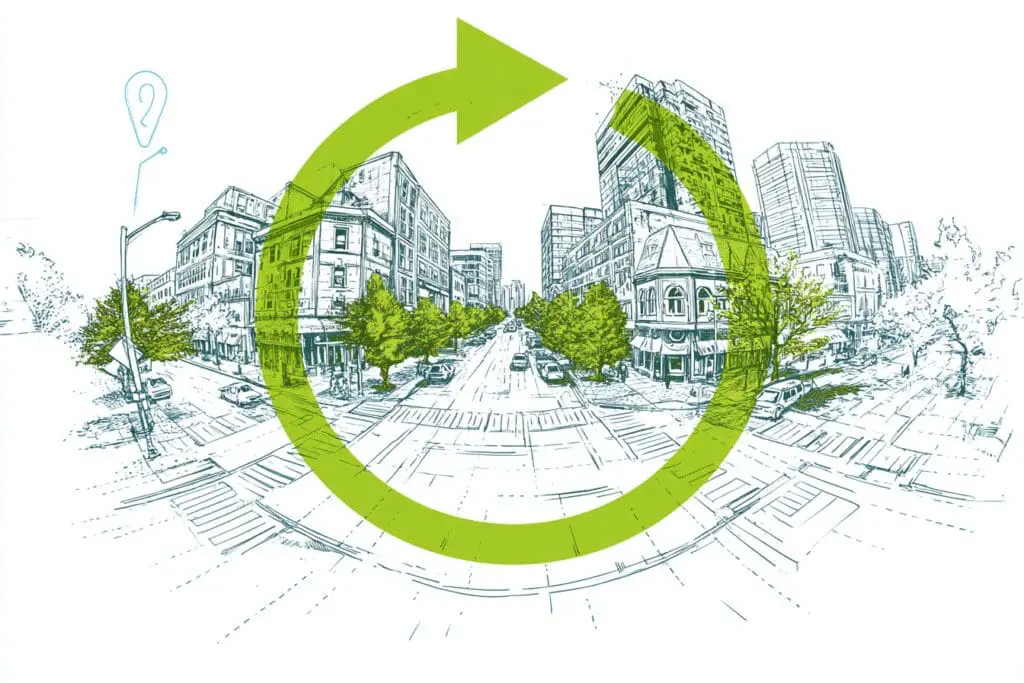
Kako osigurati privatnost pri korištenju Google Street View?
Google automatski zamućuje lica i registarske oznake koristeći naprednu tehnologiju, ali ako želite dodatno zamutiti svoju kuću ili lice, možete prijaviti problem putem opcije ‘Prijavi problem’ u Street View prikazu i tražiti trajno zamutivanje tog područja.
Koje funkcije nudi Street View osim jednostavnog gledanja ulica?
Street View omogućava gledanje u prošlost putem značajke Time Travel, mjeri udaljenost koristeći alat na Google Maps, dijeli specifične lokacije putem poveznica, te istražuje nepristupačne ili prirodne lokacije poput planina i nacionalnih parkova. Pored toga, pruža mogućnost zaštite privatnosti putem zamućenja lica i registarskih oznaka.
Kako aktivirati Street View na mobilnom uređaju?
Na mobilnom uređaju otvorite Google Mapse, unesite adresu ili dugo pritisnite neku točku na karti za postavljanje pribadače, zatim dodirnite sličicu lokacije ili ikonu slojeva za odabir Street View opcije. Za kretanje, koristite prste za povlačenje slike ili dodirnite plave linije na karti za ulazak u Street View na željenoj lokaciji.
Što je Google Street View i kako je nastao?
Google Street View je tehnološki alat koji pruža panoramske 360 stupnjevne prikaze ulica širom svijeta unutar Google Mapsa. Nastao je 2007. godine s ciljem stvaranja detaljne vizualne karte svijeta, koristeći Google automobile opremljene kamerama, GPS uređajima, LIDAR skenerima, kao i različitim vozilima za snimanje pješačkih i unutarnjih prostora.





